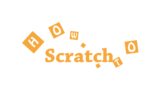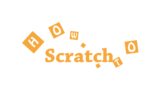スクラッチスタジオを使うと、Scratchのプロジェクト(作品)を自由にまとめることができます。
しかし、中には、間違ってスタジオを作成してしまったり、まったく使わなくなったスタジオもあります。
こちらでは、そのようなスクラッチスタジオの消し方について、詳しく解説していきます。
スタジオとは
スタジオとは、複数のプロジェクト(作品)をまとめることができるフォルダーのようなページです。
自身で制作したプロジェクト(作品)はもちろんのこと、他のScratchユーザーが制作したプロジェクト(作品)もスタジオに入れることができます。
スクラッチスタジオの削除方法
スクラッチスタジオを消したい場合は、まずは左メニューの「私のスタジオ」をクリックしてスタジオページを開きます。
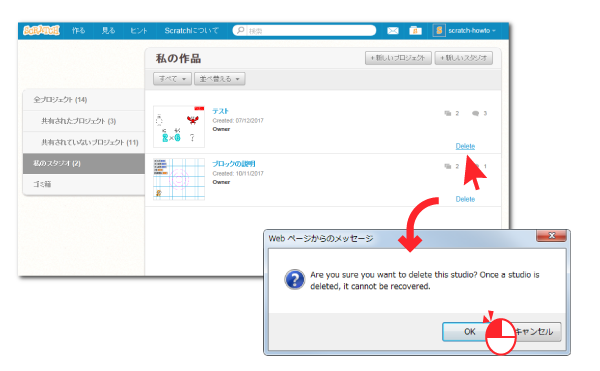
すると、右側にスタジオ一覧が表示されます。
スタジオ一覧の中から、削除したいスタジオの右側にある「Delete」をクリックします。
「Delete」をクリックすると以下のメッセージが表示されます。
Are you sure you want to delete this studio? Once a studio is deleted, it cannot be recoverd.
こちらでは、スタジオを削除していいかの確認で、一度スタジオを削除すると、復元することができないと注意書きされています。
削除しても問題ない場合は、「OK」をクリックしましょう。
「OK」をクリックするとスタジオが削除されます。
先ほども、伝えましたが、一度スタジオを削除すると、一切スタジオを復元することはできません。
スクラッチスタジオを消す場合は、十分に検討してから削除するようにしましょう。
誰でもスタジオを削除できない
スクラッチスタジオを消し方について、説明しましたが、誰でもスタジオを削除できるわけではありません。
スタジオに参加するユーザーには、「キュレーター」と「マネージャー」の2つの種類があります。
スタジオを削除できるのは、マネージャーのみとなります。
そもそもスタジオを作成すると、自動的にマネージャーに属するので、気にする必要はありません。
よって、削除できるのは、自分で作成したスタジオのみです。
スタジオ関連の記事